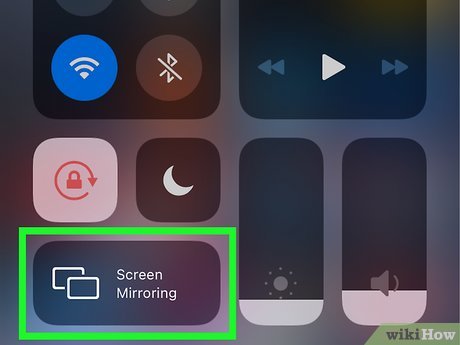
Har du en iPhone 14 og en Smart TV og vil vite hvordan du kobler dem til? I så fall har du kommet til rett sted.
I dette blogginnlegget gir vi trinnvise instruksjoner om hvordan du kobler iPhone 14 til Smart TV-en din slik at du kan glede deg over streaming av videoer, bilder og annet innhold. Vi vil også diskutere de forskjellige typene tilkoblinger som er tilgjengelige og hvilken som fungerer best for deg. Så la oss komme i gang!
AirPlay
AirPlay er den enkleste måten å trådløst koble iPhone 14 til en Smart TV. AirPlay er en strømmeteknologi som lar deg speile iPhone-skjermen til en kompatibel enhet, for eksempel en Smart TV. For å bruke AirPlay må både iPhone 14 og Smart TV være koblet til samme Wi-Fi-nettverk.
Når du er koblet til, åpner du bare kontrollsenteret på iPhone 14 og trykker på "Skjermspeiling". Velg deretter Smart TV-en du vil koble til. iPhone-skjermen vil nå vises på Smart TV-en.
HDMI-kabel
Hvis Smart TV-en din har en HDMI-port, kan du bruke en HDMI-kabel til å koble iPhone 14 til Smart TV-en. For å gjøre dette må du kjøpe en HDMI-kabel med den ene enden som kobles til Smart TV-ens HDMI-port og den andre enden som kobles til iPhone 14s Lightning-port.
Du trenger en adapter for å konvertere Lightning-porten på iPhone til en HDMI-tilkobling. Når du har alle nødvendige komponenter, er det en enkel prosess å koble iPhone 14 til Smart TV.
Start med å koble den ene enden av HDMI-kabelen til Smart TV-ens HDMI-port og deretter koble den andre enden til adapteren.
Koble deretter adapteren til iPhones Lightning-port. Når tilkoblingen er opprettet, bør du se en melding på iPhone som spør om du vil la Smart TV-en speile iPhone-skjermen. Velg "Ja", og du er i gang.
Når tilkoblingen er fullført, vil iPhone-skjermen nå vises på Smart TV-en. Du kan deretter bruke Smart TV-fjernkontrollen til å navigere gjennom apper og gjøre endringer i innstillingene på iPhone. Nyt!
Apple Digital AV-adapter
Apple Digital AV Adapter er en flott måte å koble iPhone 14 til smart-TV-en din. Adapteren lar deg speile innhold som bilder, videoer, musikk og mer direkte fra iPhone til TV-en. Den har en HDMI-port som kan kobles til TV-en din med en HDMI-kabel, mens den andre siden kobles direkte til iPhones Lightning-port. Du trenger en HDCP-kompatibel TV for at den skal fungere.
Når tilkoblingen er opprettet, vil du kunne få tilgang til innhold direkte fra telefonen på storskjermen. Adapteren støtter opptil 1080p HD-video og er kompatibel med både iOS- og Android-enheter.
Du kan bruke adapteren til å se filmer, spille spill, vise bilder og mer, noe som gjør den perfekt for å underholde gjester eller bare nyte favorittinnholdet ditt fra sofaen. I tillegg vil adapteren til og med lade telefonen din mens den er tilkoblet.
Trådløse skjermadaptere
Trådløse skjermadaptere er et flott alternativ for å koble iPhone 14 til smart-TV-en. De fungerer ved at du kan sende et signal fra din iPhone til adapteren, som deretter overfører signalet trådløst til TV-en din. På denne måten vises iPhone-skjermen på smart-TV-en uten behov for kabler eller andre komplekse oppsett.
Den mest populære trådløse skjermadapteren for iPhone 14 er Google Chromecast. Den er enkel å sette opp og bruke og gir god bildekvalitet. Alt du trenger å gjøre er å koble Chromecast til TV-ens HDMI-port, og deretter laste ned Chromecast-appen til iPhone. Derfra kan du speile det du ser på iPhone-skjermen til TV-en.
Et annet flott alternativ for trådløs skjermadapter er Apple TV. Med Apple TV kan du streame videoer, spill, bilder, musikk og mer rett til smart-TV-en din. For å sette den opp, kobler du bare til Apple TV og kobler den til TV-ens HDMI-port.
Last deretter ned Apple TV-appen til din iPhone, og du vil kunne streame innhold med en gang.
Uansett hvilken trådløs skjermadapter du velger, kan det ikke være enklere å koble iPhone 14 til smart-TV-en din.
Når du har koblet adapteren til TV-en, trenger du bare å sørge for at både iPhone og adapter er på samme Wi-Fi-nettverk. Deretter kan du begynne å strømme innhold fra iPhone rett til TV-en.
iPhone-skjermen vil nå vises på smart-TV-en din.
Når du har koblet iPhone 14 til Smart TV-en, vil du kunne glede deg over å streame favorittinnholdet ditt direkte fra enheten din. De ulike metodene for å koble iPhone 14 til Smart TV-en inkluderer AirPlay, HDMI-kabel, Apple Digital AV-adapter og trådløse skjermadaptere.
AirPlay er en kraftig funksjon som lar deg enkelt streame innhold fra iPhone 14 til Smart TV. For å bruke denne tilkoblingsmetoden må du ha en Apple TV som er koblet til samme nettverk som din iPhone 14 og Smart TV. Når begge enhetene er koblet til, åpner du kontrollsenteret på iPhone 14 og trykker på skjermspeiling-knappen. Velg deretter Apple TV fra listen over tilgjengelige enheter, og iPhone-skjermen vil nå vises på Smart TV-en.
HDMI-kabelen er en annen enkel måte å koble iPhone 14 til Smart TV. For å gjøre dette trenger du en Lightning til HDMI-adapterkabel.
Koble HDMI-enden av kabelen til Smart-TV-ens HDMI-port og plugg Lightning-enden inn i iPhone 14. Slå til slutt på Smart TV-en og velg riktig inngangskilde og iPhone-skjermen skal vises på Smart TV-en.
Apple Digital AV Adapter er også en fin måte å koble iPhone 14 til Smart TV. Denne adapteren kobles til lightning-porten på din iPhone 14, og den har en HDMI-port som kan kobles til en hvilken som helst HDMI-port på Smart TV. Slå deretter på begge enhetene og velg riktig inngangskilde på Smart TV-en for å vise iPhone-skjermen.
Trådløse skjermadaptere er også et annet alternativ for å koble iPhone 14 til Smart TV. Disse adapterne bruker Miracast-teknologi og de lar deg speile skjermen fra din iPhone 14 direkte til en hvilken som helst kompatibel Smart TV.
Bare koble den trådløse skjermadapteren til en av HDMI-portene på Smart TV-en, og velg deretter riktig inngangskilde. Til slutt kobler du iPhone 14 til det samme Wi-Fi-nettverket som Smart TV og åpner Kontrollsenter, og trykker på Skjermspeiling-knappen. Velg den trådløse skjermadapteren fra listen over tilgjengelige enheter, og iPhone-skjermen vil nå vises på Smart TV-en.






Legg igjen en kommentar